
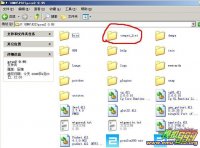

![[NDS模拟器][ iDeaS 1.0.1.9完美教程]](/upimg/litimg/071129/1A30423610.jpg)
![[MAME新手指南]游戏ROM不能识别的几种原因及解决方法](/upimg/allimg/070613/10402915_lit.png)
2007-07-05 | 来源:互联网 | 小编: | 人看过
什么是MAME32k呢?
就是“多机种街机模拟器(Multiple Arcade Machine Emulator for Win32)+可联网客户端(kailleraclient)”。
最早的版本是由Nicola Salmoria和MAME TEAM于1997年开发的MAME v0.1 DOS版本。直到目前的MAME v0.58 支持了3254支游戏。由于要在运行时加许多参数,所以很不方便。后来就出现了由Michael Soderstrom 和 Christopher Kirmse做的MAME32版本。目前的版本也是MAME32 v0.58。Win32版本大大简化了MAME的配置和使用。kailleraclient是Christophe Thibault的作品。他成功的制作了Kaillera 服务器和客户端软件,使得模拟器的联网更方便快捷。目前的服务器版本是v0.86客户端是v0.9。
由于以上条件的成熟。才使我们能通过互联网来玩心爱的游戏成为可能。感谢他们!!
下面我们来讲讲这个模拟器的使用方法。
首先,要下载这个模拟器。地址会在本文最后附上。然后是安装,一般是直接运行安装程序或解压缩到一个目录中就可以了。比如解压缩或安装到 D:/MAME32k。
完成了安装,现在来看看运行后的状态:运行主程序MAME32k.exe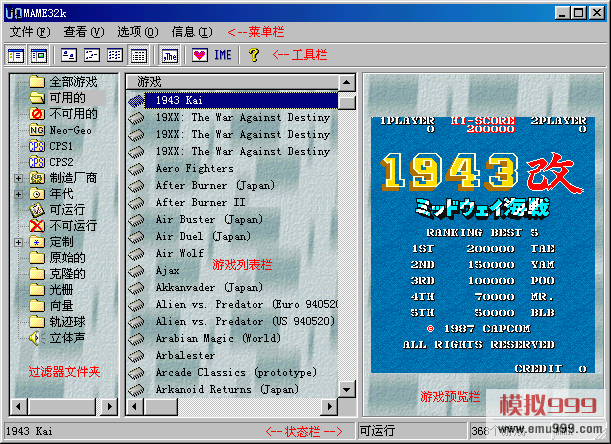
我们可以看到MAME32k分6个部分:
菜单栏,工具栏,过滤器文件夹,游戏列表栏,游戏预览栏,状态栏。
菜单栏:包括文件、查看、选项、信息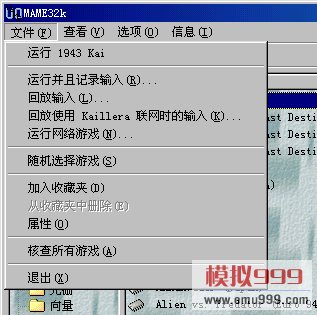
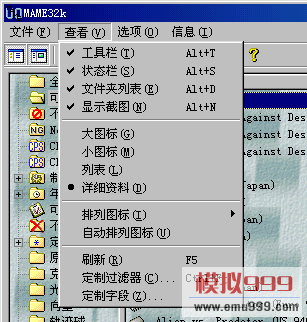

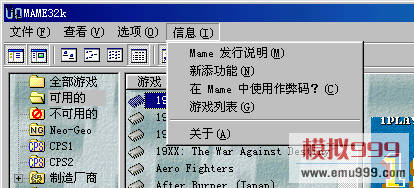
工具栏:包括切换文件夹列表、切换游戏截图、大图标、小图标、列表、详细资料、改变'The的位置、运行我的最爱中的游戏联网、聊天时使用输入法、关于 这几个工具按钮。
过滤器文件夹:可以按照不同的分类来显示游戏列表。一般是选择“可用的”也就是显示你机器中所有的可用游戏。
游戏列表:在这里,显示的是所有游戏的列表资料。包括游戏名称、ROM名称、制造厂商、游戏驱动、制造年代等等资料。双击你要的游戏就可以运行了。
游戏预览:这里显示的是游戏相关的截图和游戏信息。
状态栏:这里显示的是一些相应的状态,包括游戏数量、游戏状态、游戏名称、菜单说明等等。 现在我们来讲讲模拟器的配置:
点 “选项菜单-->游戏列表字体”
这里可以设置显示的字体和大小。找个你喜欢的吧。
点 “选项菜单-->设定目录”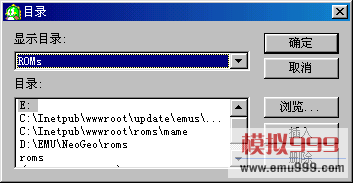
在这里,是设定游戏ROM的存放路径的。如果你下载的游戏ROM没有在MAME32k安装目录中的roms目录中的话,就需要在这里添加了。方法是点插入,然后选择你的ROM的存放路径,就象图示那样。完成后,点确定,MAME就会重新搜索游戏。还有就是,你下载新ROM后,记得按F5键刷新游戏列表,要不你会找不到你下载的游戏的。同时,这里也可以设定MAME的其他路径,比如游戏截图和游戏存档路径等等,都在那个下拉菜单里面,一般这都不用修改。
点 “选项菜单-->默认选项”
显示标签:这里是设置游戏的显示方式的。一般就按照图示来设置就可以了。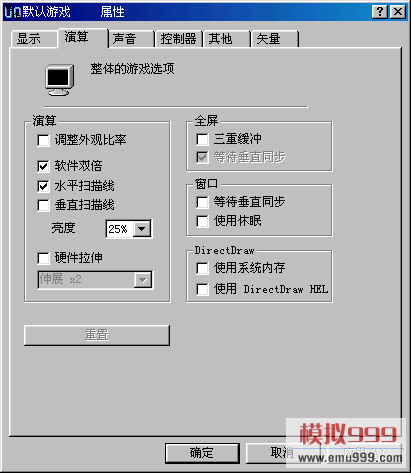
演算标签:这里是设置显示时的运算方法的。比如画面拉伸、水平扫描线等选项。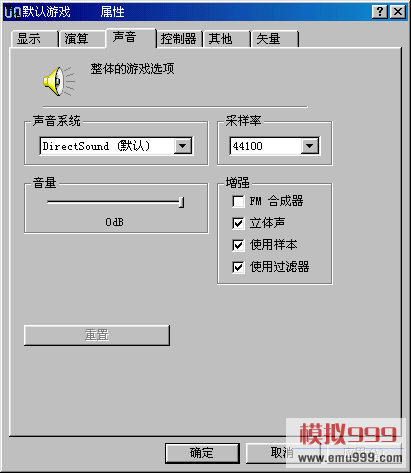
声音标签:这里是设置游戏的声音的,一般就按这里的样子设置就可以了。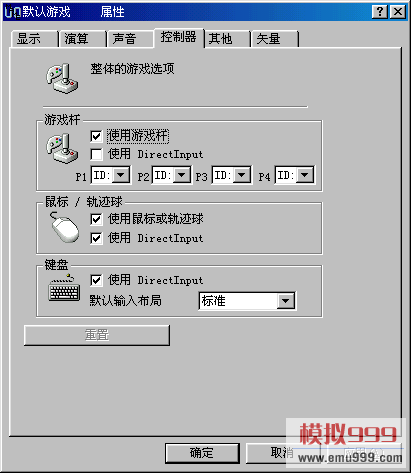
控制器标签:这里是设置控制器的,是否使用游戏杆等等,只有在这里选中使用游戏杆,才可以在游戏里使用你安装的各种游戏手柄。还可以分配每个人使用哪个游戏杆(如果你按有多个游戏杆的话,比如我就按了3个,嘿嘿)。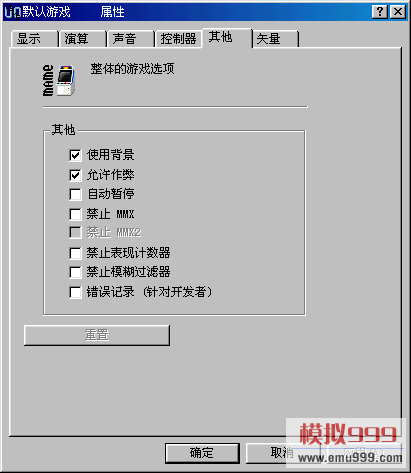
其他标签:这里是设置一些功能性的选项的地方,比如允许作弊和禁止MMX等等,需要的就选中吧。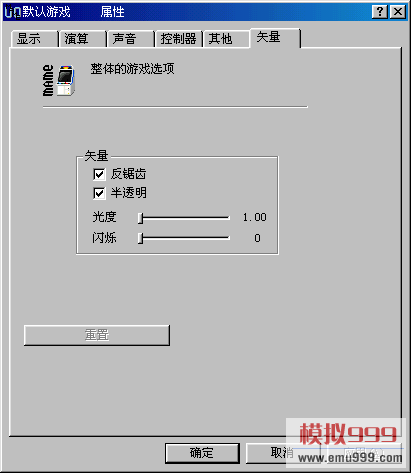
矢量标签:这里是设置一些对矢量的处理方法选项。
现在,整体的游戏选项已经设置好了,就不用单独再一个一个游戏的设定这些选项了。
点 “选项菜单-->重置为默认状态”
在这里可以恢复所有你设置过的选项,恢复到MAME初始时的默认状态。
点 “选项菜单-->启动选项”
这里是设置MAME32k启动时做什么的,一般就这样设置好了。
好了,现在你已经可以双击你要玩的游戏名称来运行游戏了。 现在再来说说联网游戏!
要运行联网游戏的话,就需要点 “文件菜单-->运行网络游戏”或者是在游戏名称上点右键,选择“运行网络游戏”

然后会弹出个对话框:
这是联网客户端的窗口,在这里有5个标签。
全部服务器:在这里等候一会儿,就会连到Kaillera的总服务器上,就可以获得当前世界上所有正在运行着的Kaillera服务器的地址列表。按连接速度排列,速度快的排在前边,选择你那里最快的服务器连接进去吧。
最近的:这里是显示你最近都去过哪些服务器,和去了多少次。类似一个收藏夹,你可以直接双击要加入的服务器连接进去。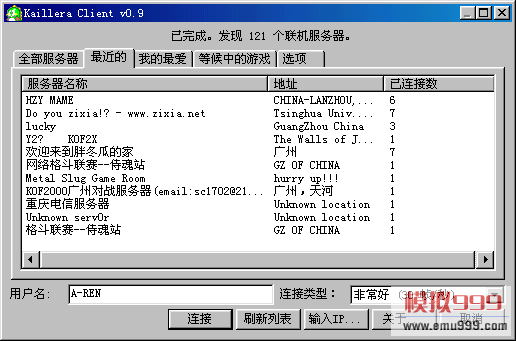
我的最爱:还不能用。
等候中的游戏:这里显示的是所有正在等候中的游戏,你可以直接在这里加入战斗。
选项:这里是一些很有用的选项,需要的话就选吧,很不错的,特别是那个消息限制和退出消息。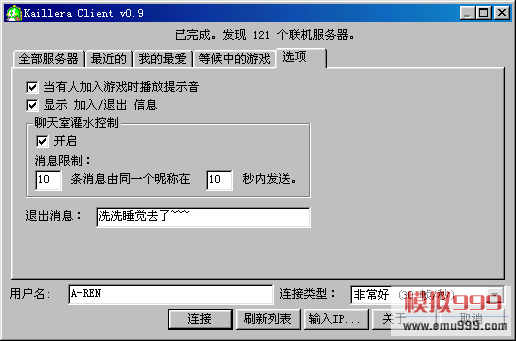
还有就是,你也可以直接输入对方的IP地址来加入他建立的游戏服务器。
现在我们开始加入某一个服务器: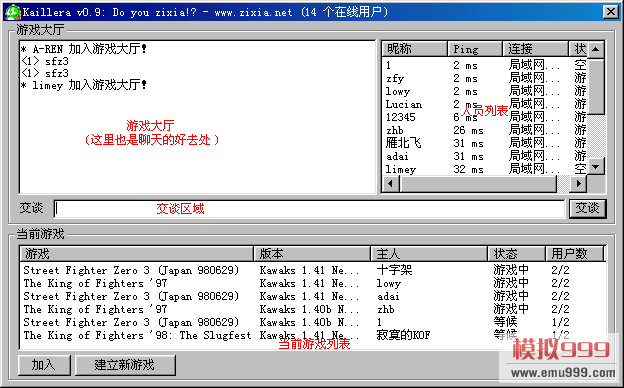
看到了吧,这里分4个部分:游戏大厅、人员列表、交谈区域、当前游戏。要加入某个等候中的游戏的话,你要点中这个游戏名,然后再点左下角的“加入”按钮就可以了。前提是你也要有这个游戏的ROM。加入游戏后,就可以等候建立游戏的主任来开始运行游戏了。
如果要自己建立一个游戏的话,就点那个“建立新游戏”按钮。选择你要的游戏名称(会自动按字母顺序排列),就可以了。如下图:我在这个服务器上建立了一个叫“Snow Bros. 2 - With New Elves”的游戏。正等候其他的人来加入我的游戏呢。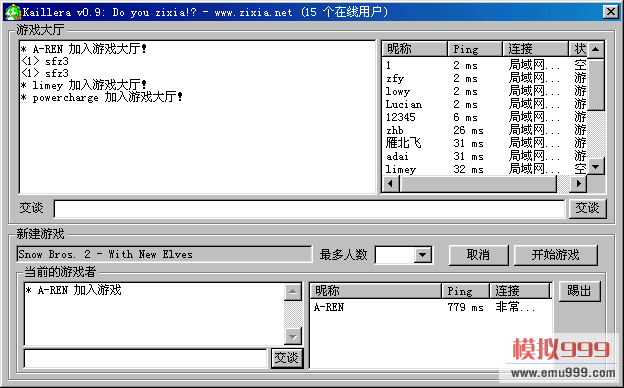
如果有人加入你建立的游戏后,你就可以点那个“开始游戏”按钮了。如果进来了你不喜欢的人的话,哼哼,看到那个“踢出”按钮了么?
在游戏运行中,你可以按键盘上的“T”键来聊天,按“Y”可以改变聊天的位置。
顺便说一点:如果你想在局域网内建立自己的游戏Kaillera服务器的话,需要按照下面的方法来做。
下载Kaillera server v0.86 (Windows binary),解压缩到任意目录中。然后用记事本来编辑kaillerasrv.conf,把Public=1这一句改成Public=0。保存文件,然后运行kaillerasrv.exe就可以在局域网里建服务器了。
任何一台机器都可以做为服务器,然后再运行MAME32k选择联网游戏。直接输入你建的服务器的IP地址就可以了。
以上,都是MAME32k的Win32界面的说明。现在,我们来看看在游戏运行后的使用说明吧。
游戏开始运行后,如果是第一次运行这个游戏的话,会有版权声明的,就象这个样子: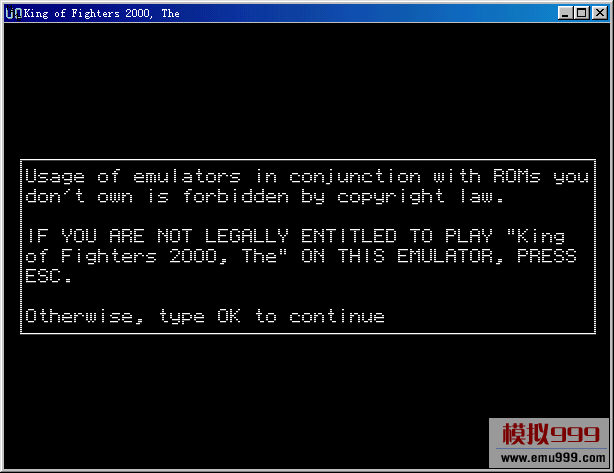
这段话的意思是说:如果你没有拥有这个游戏就使用模拟器来玩的话,是版权法所不允许的。如果你没有合法的使用权,请按"ESC"键退出。否则就按键盘上的"O"和"K"键同意。
你看住办吧。
然后会出现这个: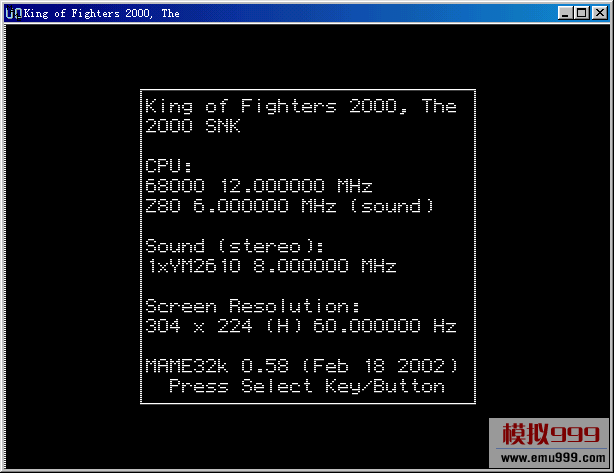
这个是关于这个游戏的资料说明。最后一行是说要你按确定键(一般是键盘上的回车、左Ctrl键或者手柄的第一个按钮)
接下来,游戏才真正的开始了。
现在说一下游戏开始后的功能菜单:按键盘上的~键(在TAB上边1的左边)会出现游戏的调整选项,包括游戏的音量、亮度、CPU超频等等。用上下键选择,左右键调整。
还有个更重要的功能键:按TAB键,会出现模拟器的设置菜单!见下图: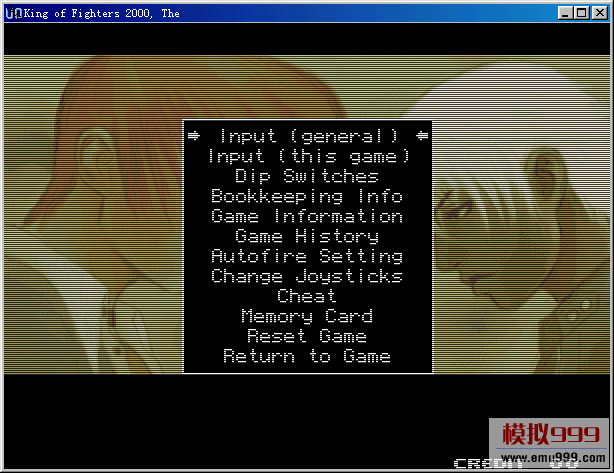
这个菜单分别是:
Input(general)-->输入(常规)
Input(this game)-->输入(这个游戏)
Dip Switches -->Dip开关
Bookkeeping Info -->收入信息
Game Infomation -->游戏信息
Game History -->游戏历史
Autofire Setting -->自动开火设置
Change Joysticks -->更换游戏手柄
Cheat -->金手指
Memory Card -->记忆卡
Reset Game -->重置游戏
Return to Game 返回游戏。
各个菜单的功能:
Input(general)-->输入(常规)
这里是设置模拟器的所有按钮的地方,是针对所有游戏的按键设置。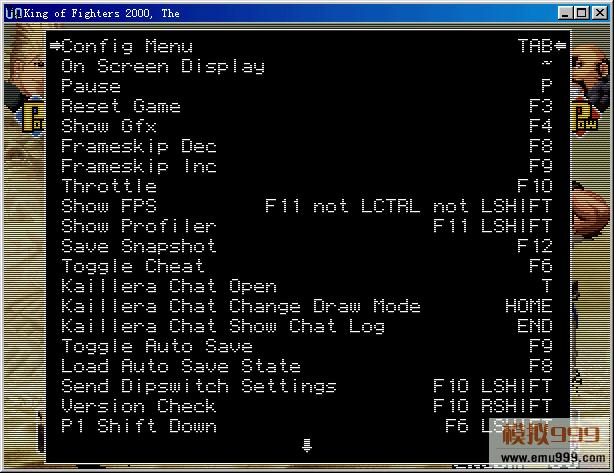
找到你要更改的按键,按回车键就进入编辑状态,这时你按任意你想的按键(包括手柄),就可以把按键的设置更新。
Input(this game)-->输入(这个游戏)
这个选项和上一项类似,区别是这里设置的按钮只针对这一个游戏。设置方法同上。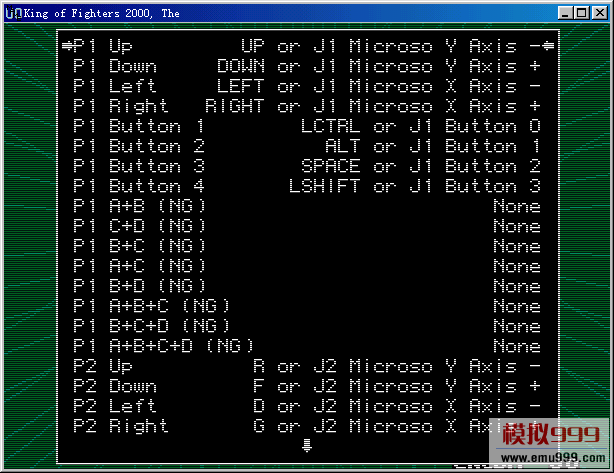
Dip Switches -->Dip开关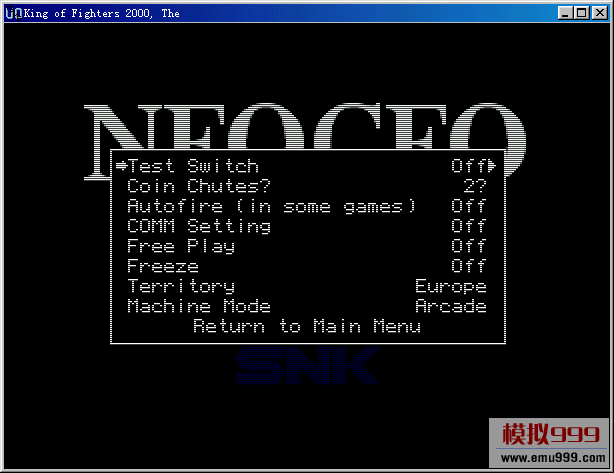
这里是最重要的地方。游戏所有的设置都在这里,包括游戏难度、奖励分数、家用/街机模式切换、语言切换、投币设置、连机设置等等。用上下键选择,左右键更改。
Bookkeeping Info -->收入信息
这个菜单没什么用,是记录这个游戏今天投了多少币之类的信息,给街机厅管理人员查帐用的。
Game Infomation -->游戏信息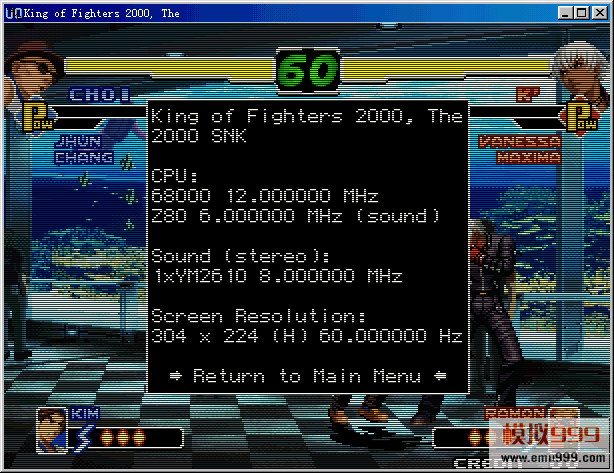
很显然,就是关于这个游戏的资料信息而已。
Game History -->游戏历史
这里是显示更详细的游戏资料。
Autofire Setting -->自动开火设置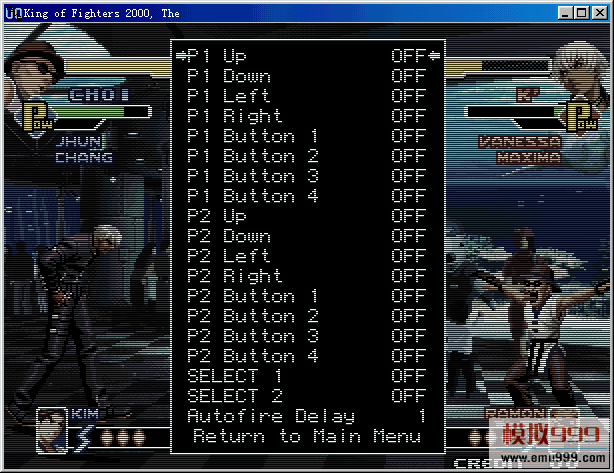
这可是很使用的功能啊,可以在这里设置按键的连发,对某些射击游戏很有帮助,除非你的游戏手柄带有连发功能,就不用设置这里了。Autofire Delay是说连发的延时速度,1是最快。
Change Joysticks -->更换游戏手柄
这可是新功能啊,可以在游戏中更换游戏手柄!上下键选择,左右键更改。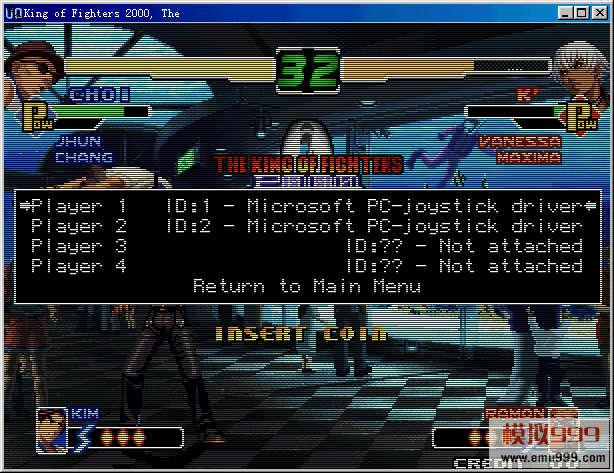
Cheat -->金手指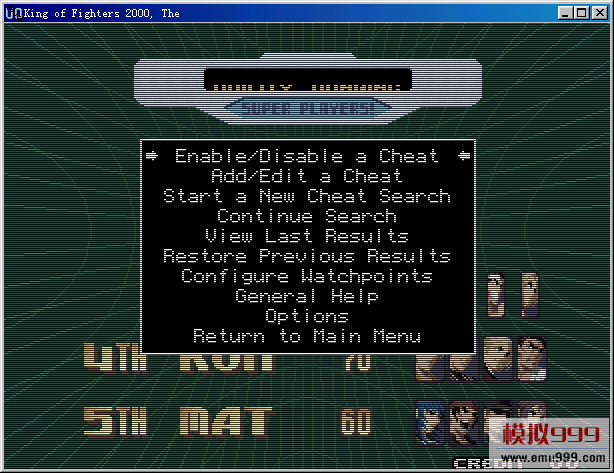
如果在MAME32k的默认选项里的其他标签中选中允许作弊的话,就会有这个选项出现了。这里是游戏金手指的使用和编辑的地方。使用很简单,前提是你下载了cheat.dat文件。
一般的使用是选择第一项,会出现类似这样的菜单: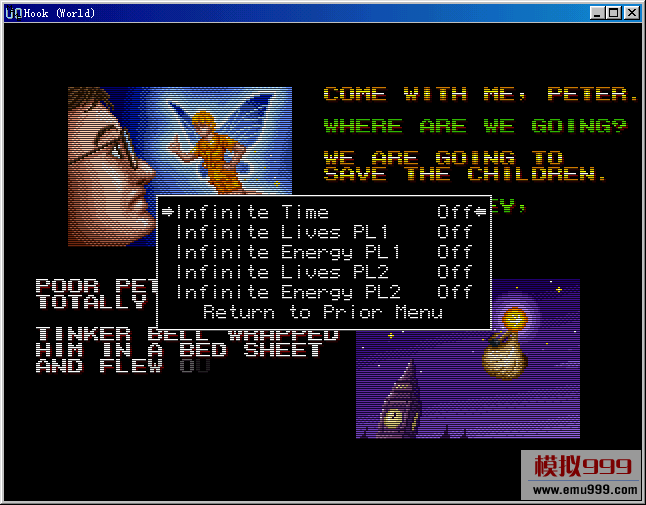
呵呵,想修改什么就修改吧,很方便的。关于自己添加作弊代码的问题,很复杂,以后有机会的话会单独来讲的。
Memory Card -->记忆卡
这是专为Neo-Geo游戏准备的,可以在这里保存游戏的进度。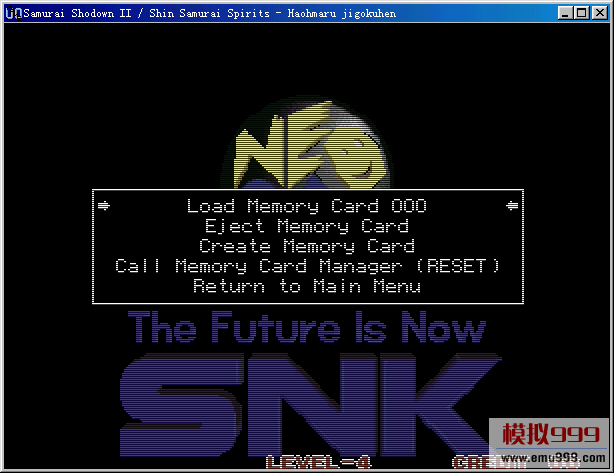
Reset Game -->重置游戏 就是F3键的功能。
Return to Game 返回游戏 从这个功能菜单返回到游戏中。
好了,基本上所有的功能都有介绍了,相信大家也一定能顺利的运行这个最强大的模拟器了。
上一篇:MAME常用功能键列表